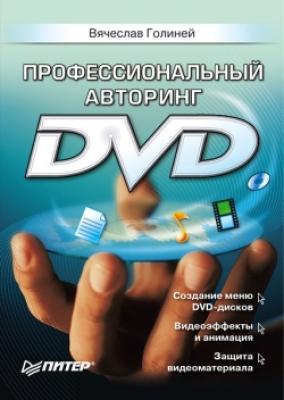Профессиональный авторинг DVD. Вячеслав Голиней
Читать онлайн.| Название | Профессиональный авторинг DVD |
|---|---|
| Автор произведения | Вячеслав Голиней |
| Жанр | Программы |
| Серия | |
| Издательство | Программы |
| Год выпуска | 0 |
| isbn | 978-5-469-01434-7 |
Рис. 3.2. Диалоговое окно настроек.
Если выбрать параметр Open the most recent project (Открывать самый последний используемый проект), то менеджер проектов запускаться не будет, а при запуске программы будет открываться проект, с которым пользователь работал в предыдущий раз. Если же выбрать параметр Open Project Manager (Открывать менеджер проектов), то при запуске программы будет открываться менеджер проектов.
В этом же окне настроек можно задать пути для сохранения файлов проектов и скриптов.
Чтобы открыть менеджер проектов в уже запущенном приложении, следует выполнить команду меню File ► Project Manager (Файл ► Менеджер проектов). Менеджер проектов откроет список из последних 16 используемых сценариев (рис. 3.3).
Рис. 3.3. Менеджер проектов.
Чтобы открыть сценарий, нужно выделить его и нажать кнопку Open (Открыть).
Если нужно открыть сценарий, который отсутствует в списке менеджера проектов, то следует нажать кнопку Browse (Найти), отыскать требуемый сценарий в появившемся диалоговом окне и нажать кнопку Open (Открыть).
Чтобы создать новый сценарий с помощью мастера проектов, нужно просто нажать кнопку New (Новый). При нажатии кнопки New From Script (Новый из файла скрипта) пользователь сможет импортировать сценарий из файла скрипта или с ленты DLT.
Для закрытия менеджера проектов без закрытия сценария достаточно нажать кнопку Cancel (Отмена).
Создание сценария с помощью мастера
Мастер в процессе создания сценария отобразит несколько окон. В каждом окне потребуется указать необходимую информацию для создания нового сценария. При этом в диалоговых окнах будет показана короткая справка, объясняющая текущее действие мастера.
Если в процессе использования мастера пользователю потребуется изменить результаты предыдущих действий, можно просто нажать кнопку Back (Назад), чтобы вернуться к тому окну, в котором следует внести изменения. После полного конфигурирования окон мастера пользователь может нажать кнопку Save As Default (Сохранить опции по умолчанию), и эти настройки будут использоваться по умолчанию для новых сценариев. Чтобы сбросить установки окон, достаточно нажать кнопку Reset (Сбросить).
Примечание.
После окончания работы с мастером пользователь может позднее изменить те или иные параметры в процессе авторинга конкретного проекта.
Введение в работу с мастером проектов
Для того чтобы создать новый сценарий с помощью мастера проектов нужно либо нажать в менеджере проектов кнопку New (Новый), либо просто выполнить команду меню File ► New (Файл ► Новый). В результате будет отображено первое диалоговое окно для выбора формата телевизионной системы (рис. 3.4).
Рис. 3.4. Выбор системы перед созданием проекта.
Программа предлагает пользователю выбрать телевизионную систему PAL или NTSC для работы с проектом. Пользователь может либо просто создать новый проект, либо запустить мастер, нажав на кнопку Project Wizard (Мастер проектов). После отображения стартового окна мастера следует